
אם אתה חושב לפרוש מהמחשב הישן שלך להשיג מק חדש לגמרי במהלך החופשה הזו, אבל אתה עדיין לא בטוח לגמרי לגבי השינוי שמשמעותו. אנו נעזור לך להחליט בצעדים פשוטים אלה שעליך לקחת בחשבון לפני ביצועה.
ראשית, ציין גם שהשינוי שבכלל אינו דרסטי בכלל ובמיוחד אם אתה משתמש בציוד למשימות של אוטומציה משרדית, מולטימדיה וגלישה באינטרנטלהתרגל לסביבה החדשה זה הרבה יותר קל ממה שנראה מראש.
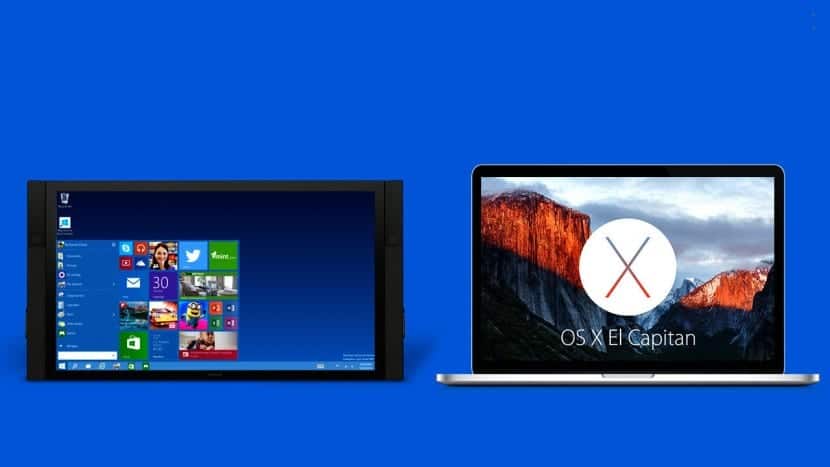
בכל זאת מומלץ להכיר את OS X לפני כן אם כבר יש לך בראש לבצע את השינוי.
לכן אם יש לך חנות Apple או משווק מורשה בקרבת מקוםהדרך הקלה ביותר היא ללכת ולעשות קצת חפירות במערכת, לשאול כל שאלה לעובדים שנמצאים בקרבת מקום כדי לפתור ספקות.
כמובן, למרות שזה לא דרסטי, לא מומלץ להחליף את הציוד שלנו אם אנחנו תלויים בו באופן מקצועי, שכן אם אנחנו בתקופה עמוסה, שינוי מערכות יכול להיות מכריע.
יישומים לשימוש
אלא אם כן אתה מפעיל את Windows ב- Mac עם BootCamp או באמצעות תוכנה הממחישה אותועליכם לזכור שלא ניתן להריץ יישומי Windows ב- Mac, לכן עליכם למצוא חלופות ב- Mac.
עם זאת, כמה סוויטות כמו Adobe Creative Cloud מאפשרים לך להחליף יישומים בין Mac ו- Windows עם אותו רישיון, למרבה הצער לא ניתן להחליף את זה לאפשרויות אחרות.
העברת נתונים
השלב החשוב הבא יהיה לקחת את הנתונים המאוחסנים במחשב האישי למחשב המק החדש, כך שנצטרך לדעת מה לעשות בכדי לבצע את ההעברה הזו.
לאפל יש תיעוד כדי לעשות זאת ומומלץ יותר להסתכל על זה ולדעת כיצד להשתמש בכלי ההעברה לפני שאנחנו משיקים את עצמנו לזרוק מידע.
לחיצה על קישור זה תוכל לגשת למידע וחשוב שתשמור על בטיחותו מכיוון שעליך לעקוב אחר השלבים בזהירות, תוך שימת לב מה יזוז ומה לא.
אלטרנטיבה תהיה לקבוע פגישה בחנות אפל ולגרום להם לבצע את המזבלה לגיבוי עבורכם.
קיצורי מקשים
יש כאן שינויים מסוימים, אם כי זה באמת משתנה רק שנעבור מלחיצה על CTRL ל- CMD בקיצורי דרך רבים. להלן כמה מהחשובים ביותר:
- Command + C - העתק
- Command + V - הדבק
- Command + A - בחר הכל
- Command + W - סגור את החלון
- Command + Q - צא מהיישום
אחד סקרנות שהכי משכו את תשומת ליבי במעבר שלי ל- Mac, העובדה שהאפשרות להציג תפריטי הקשר באמצעות לחצן העכבר הימני לא הופעלה. באופן זה, אם לא נאפשר זאת בהעדפות מערכת או נלחץ על CTRL תוך כדי לחיצה, המערכת לא תזהה את לחיצת המקשים.
להצליח
אין אפשרות CTRL + ALT + DEL כאן במערכת ההפעלה X. ב מקומו הוא CMD + ALT + ESC להריץ חלון שיאפשר לנו לאלץ את היציאה של כל יישום שתלוי ונותן לנו בעיות.
גיבוי נתונים
למרות שמחשבי מק עם OS X די בטוחים ואמינים, כמובן, הם לא מושלמים. מסיבה זו בדיוק זה חשוב השתמש במכונת הזמן, תכונה המשולבת במשך זמן רב בגרסאות השונות של OS X ועוזרת לנו לשחזר קבצים, תיקיות או אפילו את התמונה של המערכת השלמה ברגע מסוים אם יש לנו בעיות גדולות במערכת.
היכן אוכל להפעיל את מכונת הזמן?
ושאלה נוספת, יש לי שני כוננים קשיחים בפורמט NTFS. אם אני שם את האפשרות להעביר נתונים, האם כל הנתונים יועברו ל- Mac כדי לעצב מאוחר יותר את הדיסקים בפורמט exFat? ואם כן, כיצד אוכל לבחור להעביר?